Você pode remover anexos de arquivo de mensagens que você está compondo, bem como de mensagens recebidas. Só é possível remover os anexos de uma única mensagem por vez.
Excluir um anexo de arquivo de uma mensagem de email que você está compondo
-
Abra a mensagem de email que contém o anexo que você deseja excluir.
-
Selecione a seta suspensa () ao lado do nome do anexo e selecione Remover anexo.
Observação: Esse método exclui apenas um anexo por vez. Para excluir vários anexos de uma vez, mantenha pressionada a tecla Shift no teclado. Clique nos primeiros e últimos anexos da série e pressione a tecla Excluir no teclado.
Excluir um anexo de arquivo de uma mensagem de email que você está compondo
-
Abra o email que contém o anexo que você deseja excluir.
-
Na caixa Anexado , clique com o botão direito do mouse no anexo e clique em Remover. Ou selecione o arquivo na caixa Anexado e pressione a tecla excluir no teclado.
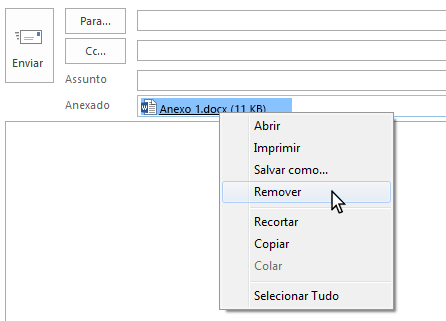
Observação: Esse método exclui apenas um anexo por vez. Para excluir vários anexos de uma vez, mantenha pressionada a tecla Shift no teclado. Clique nos primeiros e últimos anexos da série e pressione a tecla Excluir no teclado.
Excluir um anexo de arquivo de uma mensagem de email enviada ou recebida
Para remover um anexo de uma mensagem de email que recebeu de outra pessoa ou de uma mensagem que você enviou, é possível fazer isso em uma mensagem por vez. Não é possível remover anexos de várias mensagens ao mesmo tempo.
Remover os anexos exibidos no cabeçalho da mensagem de email
-
Abra a mensagem de email no painel de leitura ou clique duas vezes na mensagem para abri-la em uma nova janela.
-
Selecione a seta suspensa () ao lado do nome do anexo e selecione Remover anexo. Também é possível selecionar Salvar no OneDrive ou Salvar como primeiro para transferir o anexo para o OneDrive ou para o computador e selecionar Remover anexo.
Se a mensagem de email contiver vários anexos, selecione o primeiro anexo, mantenha pressionada a tecla Shift no seu teclado e selecione o último anexo. Selecione Remover o anexo para remover todos os anexos selecionados.
-
Feche a mensagem e salve as alterações.
Remover um anexo do corpo da mensagem
-
Para remover um anexo exibido no corpo da mensagem, clique duas vezes na mensagem para abri-la em uma nova janela.
-
No grupo Mover na faixa de opções, selecione Ações > Editar mensagem.
-
Clique para selecionar o anexo no corpo da mensagem e pressione a tecla Delete no teclado.
-
Feche a mensagem e salve as alterações.










